Naujas puslapis bus pristatytas „Windows 11“ per ateinančias savaites.
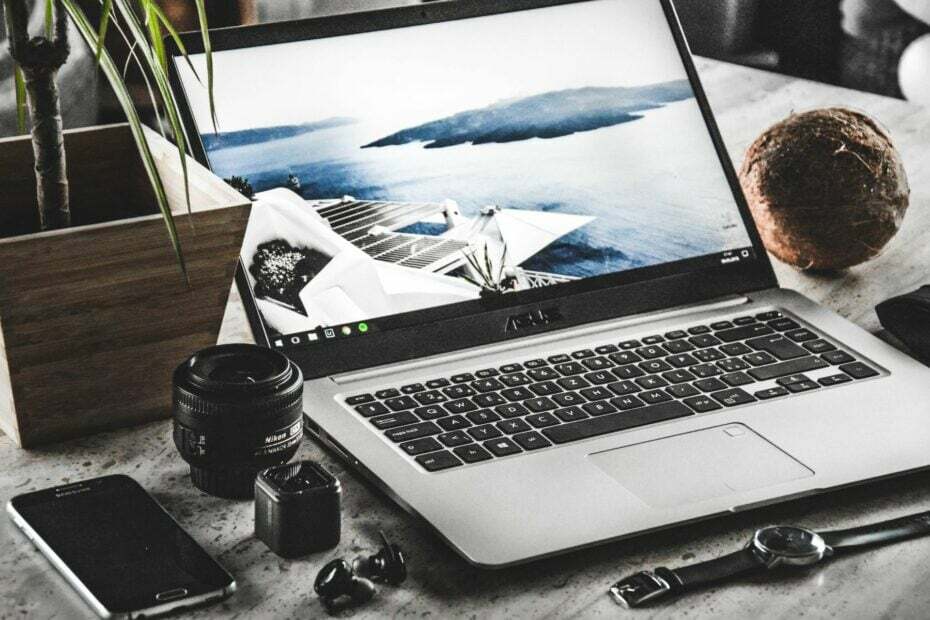
„Microsoft“ pakeičia Telefono nuorodos nustatymų puslapį į „Mobile Devices“, o „Phone Link“ tampa papildoma parinktimi šiame naujame nustatymų puslapyje, pasak „Windows“ entuziasto, @PhantomOfArth, kuris atrado šią paslėptą funkciją.
Naujasis mobiliųjų įrenginių nustatymų puslapis yra paslėptas kūrėjo kanalo peržiūros versijoje 23590, bet kaip @PhantomOfArth pažymėjo, kad funkciją galima įjungti specialia komanda.
„Microsoft“ pristatė telefono nuorodą prieš kurį laiką, o „Windows“ vietinė programa vis dar naudojama prijungti Android ir iOS telefonus prie Windows kompiuterių. Tai gana naudinga, nes užtikrina sklandų ryšį tarp dviejų: vartotojai gali lengvai pasiekti savo telefono pranešimus, skambučių istoriją ir kitus failus naudodami programą.
Naujame ir paslėptame mobiliųjų įrenginių nustatymų puslapyje „Phone Link“ tampa galimybe perjungti, jei vartotojai nori automatiškai prijungti savo mobiliuosius įrenginius prie „Windows“ kompiuterių.
Mobiliųjų įrenginių nustatymų puslapis leis vartotojams valdyti visus savo mobiliuosius įrenginius, prijungtus prie „Windows“ kompiuterių, todėl atrodo, kad „Microsoft“ jį pervadintų.
Kaip įjungti „Windows 11“ mobiliųjų įrenginių nustatymų puslapį
Pirmiausia turėsite būti įtrauktas į „Windows Insider“ programos kūrėjo kanalą ir įdiegti naujausius naujinimus.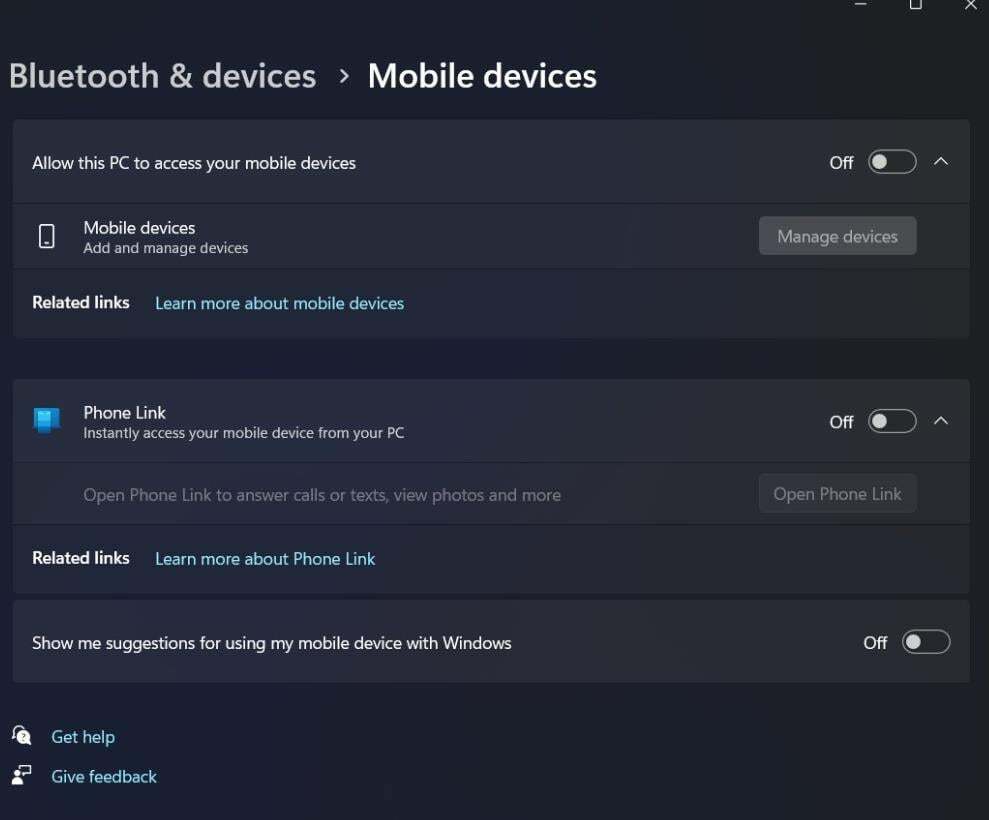
Tada, naudodami trečiosios šalies paslėptų funkcijų įgalinimo priemonę „ViveTool“, turėsite vykdyti šią komandą.
vivetool /enable /id: 46619780
Jei nežinote, kaip naudotis ViveTool programa, mes turime išsamus vadovas apie paslėptų „Windows 11“ funkcijų įgalinimą.
Tačiau jei nesate patenkinti bandydami įjungti paslėptas funkcijas jau nestabilioje „Windows“ versijoje, patariame to nedaryti. Kita vertus, jei turite patirties bandydami tai padaryti, tereikia nukopijuoti ir įklijuoti aukščiau paminėtą komandą ir iš naujo paleisti sistemą.
Jį atidarę, nuėję į „Nustatymai“, tada pasieksite „Bluetooth“ ir „Devices“, automatiškai atvers paslėptą mobiliųjų įrenginių nustatymų puslapį.
![[Išspręsta] Nuotoliniam kompiuteriui reikalingas tinklo lygio autentifikavimas](/f/7024211753b32fe972eaf4a19ba39913.png?width=300&height=460)
![Ištaisykite nenustatytą tinklo problemą sistemoje „Windows 10/7“ [Išspręsta]](/f/78411546820297ffc062fec0d45d5d84.jpg?width=300&height=460)
